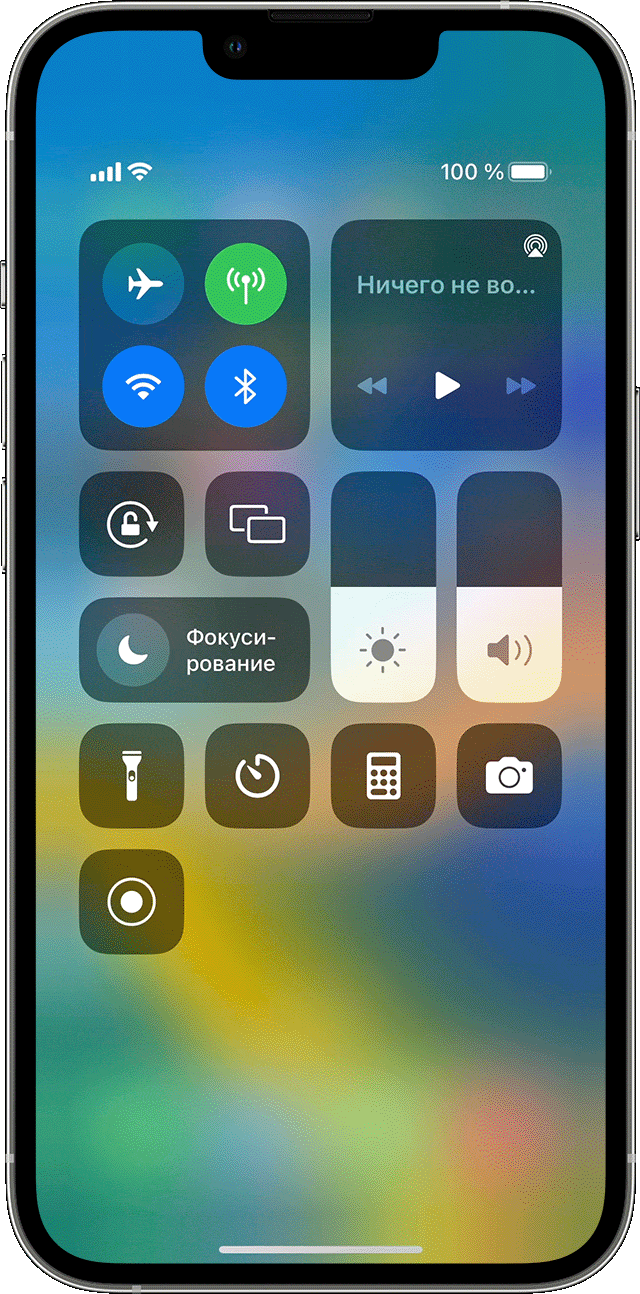Сегодня смартфоны стали неотъемлемой частью нашей повседневной жизни. Мы снимаем на них фото и видео, играем в игры и общаемся с друзьями. Но, знаете ли вы, что с помощью специального софта вы можете записывать экран своего смартфона? Это может быть полезно, например, если вы хотите сделать обучающий видеоурок или записать важный игровой момент.
В данной статье мы расскажем вам, как записывать экран на Айфоне и Андроид-смартфонах. Возможности записи экрана могут отличаться в зависимости от модели смартфона и используемого софта, поэтому стойте внимательны и следуйте предложенным инструкциям.
Первое, что вам нужно сделать, это установить на свой смартфон соответствующее приложение. Для пользователей Айфона подойдет приложение «Screen Recorder», которое можно скачать в App Store. А владельцы Андроид-смартфонов могут воспользоваться, например, приложением «XRecorder» из Google Play. Поставьте приложение заранее, чтобы быть готовыми к записи экрана в нужный момент.
Прежде чем начинать запись, проверьте, достаточно ли заряда в батарее вашего смартфона. Запись экрана потребляет много энергии, поэтому лучше зарядить устройство заранее. Также обратите внимание на настройки звука: если вам нужно записать с аудио (например, игра с комментариями), убедитесь, что микрофон вашего смартфона включен и работает исправно.
- Как записать видео с экрана смартфона Android и iPhone
- 1. Используйте встроенные возможности Android или iPhone
- 2. Установите сторонние приложения Android
- 3. Подключите внешний микрофон
- 4. Используйте программные решения для записи экрана iPhone
- Как записать экран на Айфоне: шаг за шагом руководство
- Видео:
- Как записать видео с экрана на iPhone 14 / Запись видео экрана на iPhone 14
Как записать видео с экрана смартфона Android и iPhone
Съемка экрана смартфона Android или iPhone может быть очень полезной функцией для создания скринкастов, записи игр или демонстрации работы приложений. Если вы хотите сделать запись нужной части экрана вашего смартфона, вам потребуется приложение для записи экрана. Давайте рассмотрим несколько простых способов записи экрана на смартфонах Android и iPhone.
1. Используйте встроенные возможности Android или iPhone
В Android 11. или более поздних версиях вы можете просто открыть панель быстрых настроек и нажать на иконку «Screen Recorder», чтобы начать запись экрана. На iPhone вы можете включить запись экрана, добавив кнопку «Screen Recording» в Центр уведомлений и просто нажав на нее в нужный момент.
2. Установите сторонние приложения Android

Если ваши планы по записи экрана смартфона Android включают дополнительные функции, такие как запись с микрофона или возможность снимать скринкасты без водяных знаков, рекомендуется установить сторонние приложения из Google Play. Некоторые из популярных приложений для записи экрана в Android включают Mobizen и AZ Screen Recorder.
3. Подключите внешний микрофон

Если вы хотите записывать звук во время записи экрана, вам потребуется подключить внешний микрофон к вашему смартфону. Это позволит записывать звучание с микрофона вместе с видео. Проверьте, поддерживает ли ваш смартфон подключение внешнего микрофона, и убедитесь, что он правильно подключен.
4. Используйте программные решения для записи экрана iPhone
Для записи экрана на iPhone можно использовать программные решения, такие как iOS Recorder и XRecorder. Они позволяют записывать экран смартфона iPhone без необходимости в сторонних приложениях. Просто установите одно из этих приложений, запустите его и следуйте инструкциям для записи экрана.
| Шаги для успешной записи экрана смартфона |
|---|
| 1. Поставьте ваш смартфон на стойку или штатив, чтобы устранить дополнительные движения и получить стабильную запись. |
| 2. Убедитесь, что ваш смартфон зарядился, чтобы избежать выключения во время записи. |
| 3. Обеспечьте хороший источник освещения, чтобы ваше видео выглядело четче. |
| 4. Если хотите записывать звук, подключите внешний микрофон и убедитесь, что он правильно настроен. |
| 5. Синхронизируйте звук и видео, чтобы избежать эха или задержки звука. |
| 6. Протрите объектив смартфона, чтобы избежать появления пятен или пыли на экране. |
| 7. Устанавливайте кадры для вашего видео, чтобы расширить возможности редактирования после записи. |
| 8. Не забудьте про сохранение записанного видео на вашем смартфоне. |
| 9. Если вы хотите записывать дополнительные снимки экрана или экраны разных приложений, изучите функции своего смартфона. |
| 10. Записывайте скринкасты для планового размещения на YouTube или других платформах. |
Независимо от того, какую платформу вы используете, Android или iPhone, теперь вы знаете, как записывать видео с экрана смартфона. Сделайте выбор из многочисленных сторонних приложений или встроенных функций смартфона, и начинайте создавать свои собственные скринкасты и видео!
Как записать экран на Айфоне: шаг за шагом руководство
1. Убедитесь, что ваш телефон заряжен на достаточное время записи. Запись экрана может использовать много энергии.
2. Откройте настройки и найдите раздел «Управление» — «Управление экраном».
3. Найдите и нажмите на «Записывать экран».
4. На экране появятся дополнительные настройки записи экрана. Прежде чем начать запись, продумайте, что вы хотите записать, и где разместить объекты на экране.
5. Протрите экран, чтобы он был чистым.
6. Поставьте свой телефон на штатив или приставку, чтобы избежать тряски и получить более стабильный кадр.
7. Расширьте зум, чтобы фокусировка была на нужной области экрана.
8. Заглушите звук, чтобы на записи не было посторонних шумов.
9. Если вы хотите записать звук из программы или игры, синхронизируйте микрофон на Айфоне с источником звука.
10. Запустите программу или игру, которую хотите записать.
11. На экране появится значок записи («круг» или «перекрещенный круг»). Нажмите на него, чтобы начать запись.
12. Во время записи экрана вы можете делать разные действия: открывать приложения, играть в игры, прокручивать экран и многое другое.
13. Когда закончите запись, нажмите на значок записи или на верхней панели нажмите «Стоп».
14. Посмотрите на запись, прежде чем ее сохранить. Если ни одна из записей не идеальна, повторите процесс снова.
15. Чтобы сохранить запись, откройте приложение «Фото». Затем долгое нажатие на миниатюре записи и выберите «Сохранить видео».
16. Теперь ваша запись экрана сохранена в вашем телефоне и готова к использованию.
17. Если вам нужно записать экран с разными программными функциями, вам, возможно, понадобятся сторонние приложения. Поищите в Google Play или App Store приложения, которые позволят вам записать экран с дополнительными функциями, такими как редактирование видео или добавление музыки в фон.
Теперь вы знаете, как записать экран на Айфоне. Этот простой способ позволяет пользователям делиться своими игровыми моментами, создавать видеоинструкции и многое другое. Продумайте, что вы хотите записать, следуйте нашей инструкции и записывайте экран своего смартфона хорошо и просто!